日本のパスポート写真も、アメリカのパスポート写真もこれでOK!
こんにちは、カリフォルニア在住のひっきーままです。
私は最近子供たちのアメリカのパスポートと日本のパスポート、どちらも更新してきました。
今日はその時の経験をもとにパスポート写真を店頭でとってもらう方法と、自分で格安でできる方法をお伝えします!
パスポート申請、更新を控えて写真を準備中のあなたのお役に立てればと思います。
写真だけでなくパスポートの更新手続き全般については「アメリカで日本のパスポートを更新!ロサンゼルス領事館での申請手順」もご覧ください!
パスポート写真のサイズ

日本のパスポート用写真はアメリカサイズでOK!
規定では日本とアメリカのパスポート用写真サイズは若干違います。
- 日本のパスポート写真: 35mm×45mm
- アメリカのパスポート写真:51mm×51mm (2 inx2 in)
・・・でも大丈夫!
日本のパスポートをアメリカで申請する場合は、アメリカのパスポート用写真を使えます!
在ロサンゼルス総領事館のウェブサイトでもこのように明記されています。
“米国旅券用写真(2インチx 2インチ幅)の写真も使用出来ますが、頭頂部からあごまでの顔の長さが3.4cm±0.2cm(1と8分の3インチ)、アメリカのパスポート写真サイズの規定の最大サイズ程度になるように撮ってもらい、切らずにお持ち下さい。”
Consulate-General of Japan in Los Angeles
「頭頂部から顎までの長さ」が日本の規定(3.4cm) にあっていれば、写真そのものはアメリカ用の2インチでいいということですね。
店頭で撮る場合は「できるだけ顔を大きめに」と頼んで撮ってもらいましょう。
出来た写真は、2 インチ X 2インチのまま切らずに持っていきます。
これで一つ頭痛の種が消えました。
パスポート写真を撮れる場所と値段
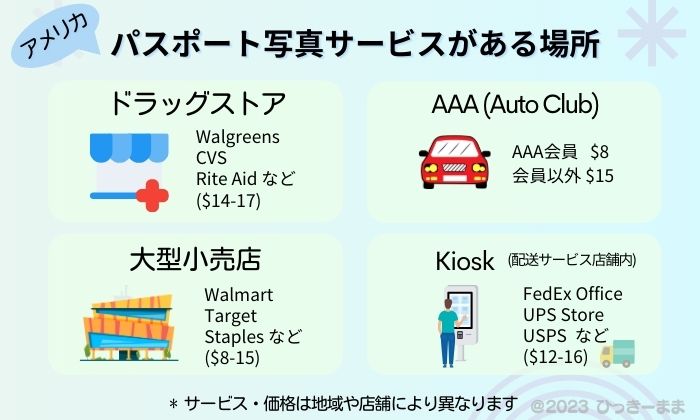
日本にはよくある駅前の証明写真撮影のボックス、アメリカには「え?ないの?」って困りますよね。
もちろん写真屋さんに行けばプロの方にきちんと撮ってもらえるわけですが、もっとお安くすむ方法がたくさんあります。
地域にもよりますが、カリフォルニアだと下記の場所ではパスポート写真を撮ってくれる、又は店内のKioskで自分でプリントできます。
*料金は2枚1組、2023年現在のものです。
ドラッグストア: CVS /Walgreen /Rite Aid など
- 撮影方法:店頭または自撮り
- 料金:$14.99~$16.99程度
店員さんが撮影してくれるところもあります。
店内のKioskが利用可能であれば、自分で撮った写真を使ってパスポートサイズでプリントできます。
大型の小売店:Walmart /Target など
- 撮影方法:自撮り(Kiosk)
- 料金:$8~$14.99程度
お近くのWalmartに写真サービスがあれば、ここが一番安価で便利な場所だと思います。
地域によってはTargetやStaplesにもパスポート写真をプリントできる Kiosk があるようです。
UPS / FedEx など
- 撮影方法:自撮り(Kiosk)
- 料金:$11.99~$16.99程度
多くの大型配送サービスの店舗内にはKioskエリアが設けられています。
多くのFedEx Officeにパスポート写真がプリントできるKioskがあります。
AAA / Auto Club
- 撮影方法:店頭
- 料金:AAA会員$8 、会員以外$15
AAA(トリプルエー)のオフィスに行くと、担当者が撮影、プリントをしてくれます。
AAAの会員価格が一番安いですね。Kioskと違って店頭でとってもらえるので自分で撮った写真を持ち込まなくてもOKです!
Local Photo Studios
- 撮影方法:店頭
- 料金:$20~
町の写真屋さん、Photo Studioにいくと素敵な写真をとってもらえますが、2枚組で$20~程度になります。
以上のように、いろいろな場所でパスポート写真サービスが利用できます。
あなたのお住いのお店をチェックしてみてくださいね!
ちなみにアメリカのパスポートの申請時は、郵便局やパスポート受付の代理店などでも撮ってもらえます。$15程度で予約が必要です。
アプリを使う格安の方法!
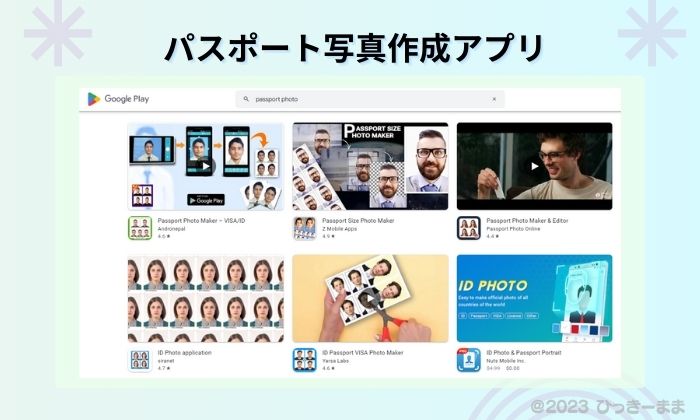
自分で撮影できるのであれば、無料アプリを使って自分でプリントできます。
パスポート写真作成用のアプリは、自分が撮った写真を必要なサイズに調整してくれます。
家に高性能プリンターと写真用の用紙があるかたなら自宅で全部できちゃいます。
プリンターがなくても、お店でプリントだけをすれば、プリント代、紙代合わせても$2.50くらいです。格安です!
検索してみるとたくさんのアプリがありますが、Passport Size Photo Makerは使いやすく、簡単にできました!
なかなか良いReviewがありますし500万回以上ダウンロードされています。
以下はPassport Size Photo Makerを使って日本のパスポート写真をプリントする方法です。
Passport Size Photo Makerアプリの使い方
1. Passport Size Photo Makerをインストールして起動
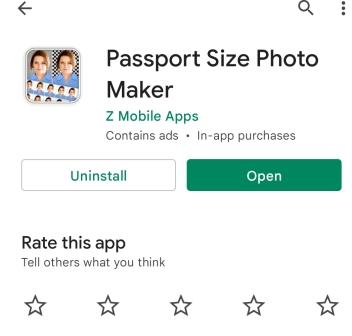
「Passport Size Photo Maker」と検索。
Z Mobile Apps作のPassport Size Photo Makerを選びダウンロード、インストールします。
Openをクリックして起動します。
2. パスポート用の写真を用意する
アプリをひらくとCamera、かGalleryから写真を選べます。

すでにある写真を使う場合はGalleryをクリックして選びます。
新しく写真が必要な場合はCameraを選びます。
背景は白、水色、クリーム色など薄い単一色なら大丈夫です。
私は真っ白の壁の前でとりました。
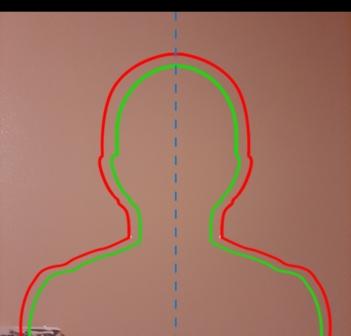
写真の用意がない場合はCameraをクリックすると、このような人の形がでてきて、撮影画面にうつります。
3. サイズを選ぶ –> Japan Passport
写真を撮ったら(または選んだら)、次にサイズを選ぶ画面になります。
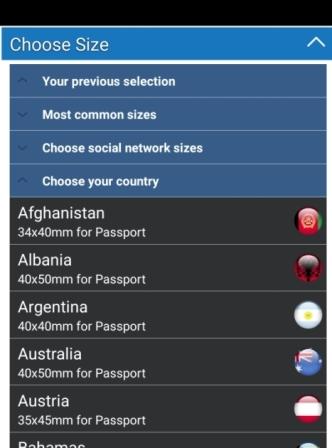
「Choose Your Country」をスクロールして「Japan Passport」を選びます。
このあと回転や明るさの微調整ができる設定画面になりますが、右上コーナーのチェックマークをクリックして次に進みます。
4. 写真のズームを合わせる
「Crop Picture」で頭部から顎までの長さが32-36㎜になるように楕円を調整します。
(日本の規定サイズは頂部からあごまでの長さが34㎜±2㎜です)
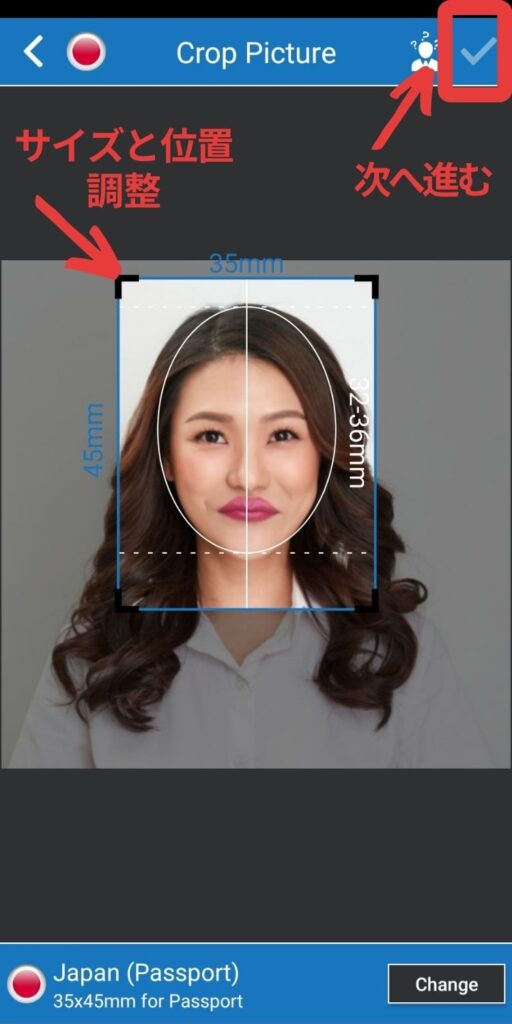
<調整の仕方>
まず中心の縦の線が鼻の真ん中を通るように合わせます。
長方形の四隅の黒い角を動かしてズームします。
顔の大きさが楕円とほぼ同じサイズになったらOK!
調整が終わったら右上角のチェックマークをクリックします。
ズーム調整のあと「Enhance Photo」では明るさやコントラストを調整できますが、不自然にならない程度の調整をするのは難しいので、スキップしていいと思います。
次に出てくるボーダーもいりません。右上のチェックマークをクリックして進んでください。
5. プリント&出力
一度広告が出てきますが、Close(右上のxマーク)をクリックして閉じると「Print &Share」の画面になります。
「Print」をクリックすると出力サイズを選べます。
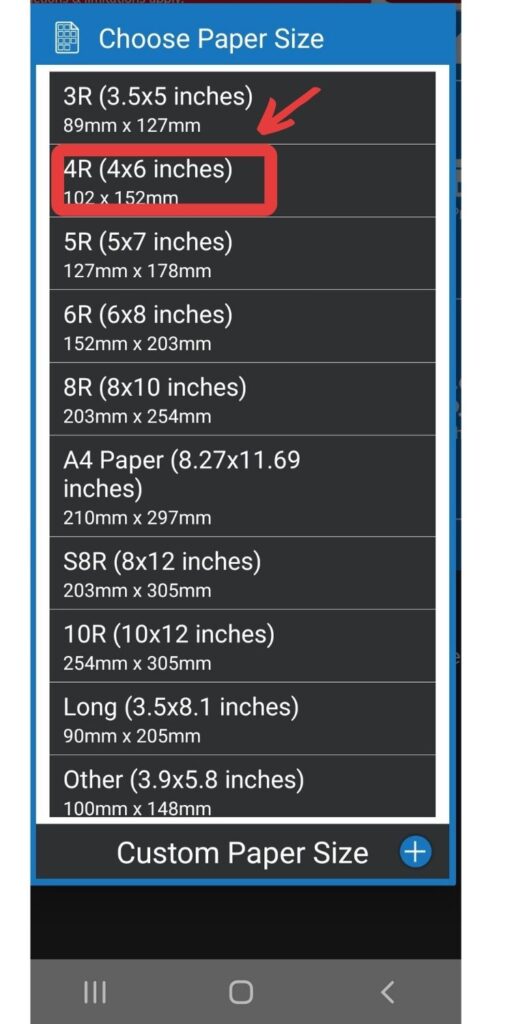
申請に必要なのは2枚だけなので、4R (4x6 inches) で十分です。
サイズを選択すると「Prepare for printing」と表示され写真がダウンロードされます。
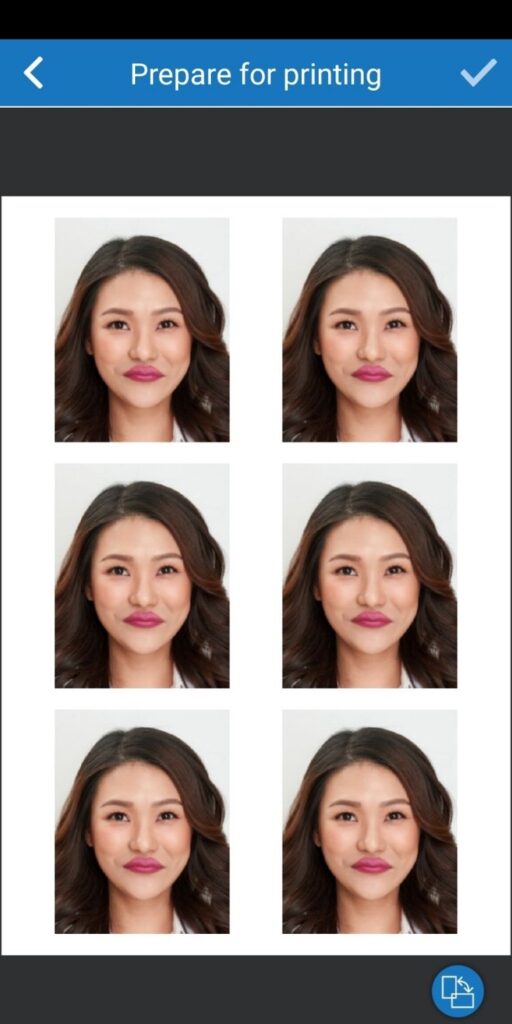
4X6だと6枚分の顔写真が配置されます。
ダウンロードされた写真が新しいフォルダーの中にあるのを確認してください。
PCの場合はUSBなどに保存するとプリント準備完了です。
あとはお近くのプリントサービスをしているお店にいって写真用の紙にプリントすればオッケイです。
私はOffice Depotに行ってプリントしてきました。用紙代も含めて二人分で$2.56でした。安い!
パスポート写真を撮るのは大変? 体験談
~パスポート写真アプリに出会うまでの裏話~
私は今回子供二人のパスポートを更新しないといけなかったんですが、写真の用意に一苦労でした。
いつも使っていたお店が使えなかったのです!
まず最初に行ったのはCostCo。以前は近くのCostCoですぐに撮ってもらえたのに、いつの間にか写真コーナー自体がなくなっていました。
Walmartでもできたはず、と思って出かけたところ、もうパスポート写真はやってないと言われました。あとは。。。Walgreen ?CVS?
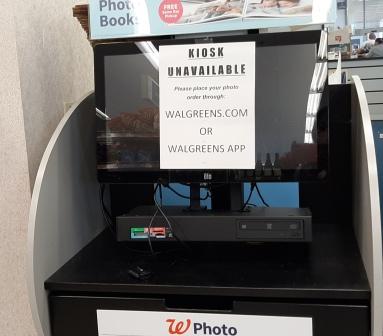
思いつくところにとりあえず行ってみたら、今はやってない、とかKioskが利用中止になっていたり、、。
コロナ規制が続いているのか、もうパスポート写真サービスをやるつもりがないのか、とりあえず5件ダメでした。
そうだAAAがある!と思い出し、まずはアメリカのパスポート写真はこれでOK! 2枚セットで1人分$8でした。
でも出来上がったのを見ると顔のサイズが小さいような。
これ持っていくしかないのかな、でもやっぱり顔が小さいなー。。。
私の場合遠方から3時間ドライブして領事館まで行かなくてはいけないので、写真ごときで申請却下されてまた出直しなんてことはしたくない!
で、あきらめきれず、アプリを使って自分でパスポートサイズに作ってプリントする方法を初めて試してみました。
アプリはとても簡単で使いやすかったです。日本用のサイズに加工した写真をOffice Depotでプリントしてきました。
なかなか質もよく出来上がり、やっと安心して写真準備完了。
申請当日、日本総領事館に行って写真を提出しました。
AAA で撮ったアメリカ仕様と Passport Size Photo Maker で作った日本仕様のどちらとも持って行ってみました。
結局両方の写真でオッケイでました。
最終的に顔の映りが一番よかったAAAのものを使ってもらいました。
一件落着!
まとめ
子供たちのパスポート更新の準備でパスポート写真をとるのに色々な方法を試してみました。
アプリを使う手軽で安上がりな方法にたどり着いてよかったです。
ダウンロードしたり自分で写真をとったりプリントしに行ったり、ちょっと手間でしたが断然安いです!
次回はこれ一本で行こうと思ってます。
ですが今回実際に申請で使ってもらったのは、一番きれいに撮れたAAAのものでした。
アメリカのサイズですが、日本総領事館でも受け付けてもらえました!
あなたのパスポート写真の準備の参考にしていただけたら嬉しいです!





























数年前にパスポートを申請した時にはCVSのKioskで簡単にできたのですが今回Kioskが利用中止になっていました。